Paint.NET是一款被誉为简版ps的画图软件,该软件是由华盛顿州立大学的学生开发和维护并由微软公司提供项目指导,早期定 位于MS Paint的免费替代软件,现在逐渐发展为一个功能强大且易用的的图像和照片处理软件。采用了开放源代码所以完全免费,软件的界面和Photoshop也很像,里面的功能支持图层,无限制的历史记录,特效,和许多实用工具用着和ps也很像,所以为什么称他是简版ps相信大家都知道了!
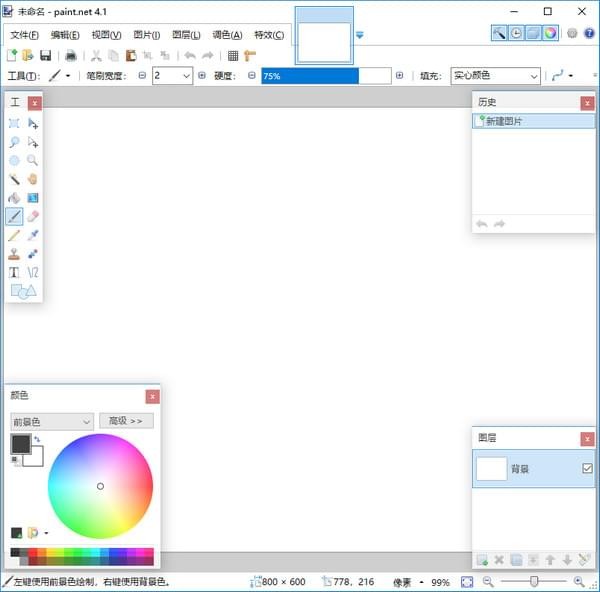
Paint.NET使用方法
Paint.NET怎么抠图
1、首先从Paint.NET中打开想要抠图的图片,比如我们想要从下图中将灯泡整体抠出来,再打开图片文件后,点击左侧的“套索选取”按钮。
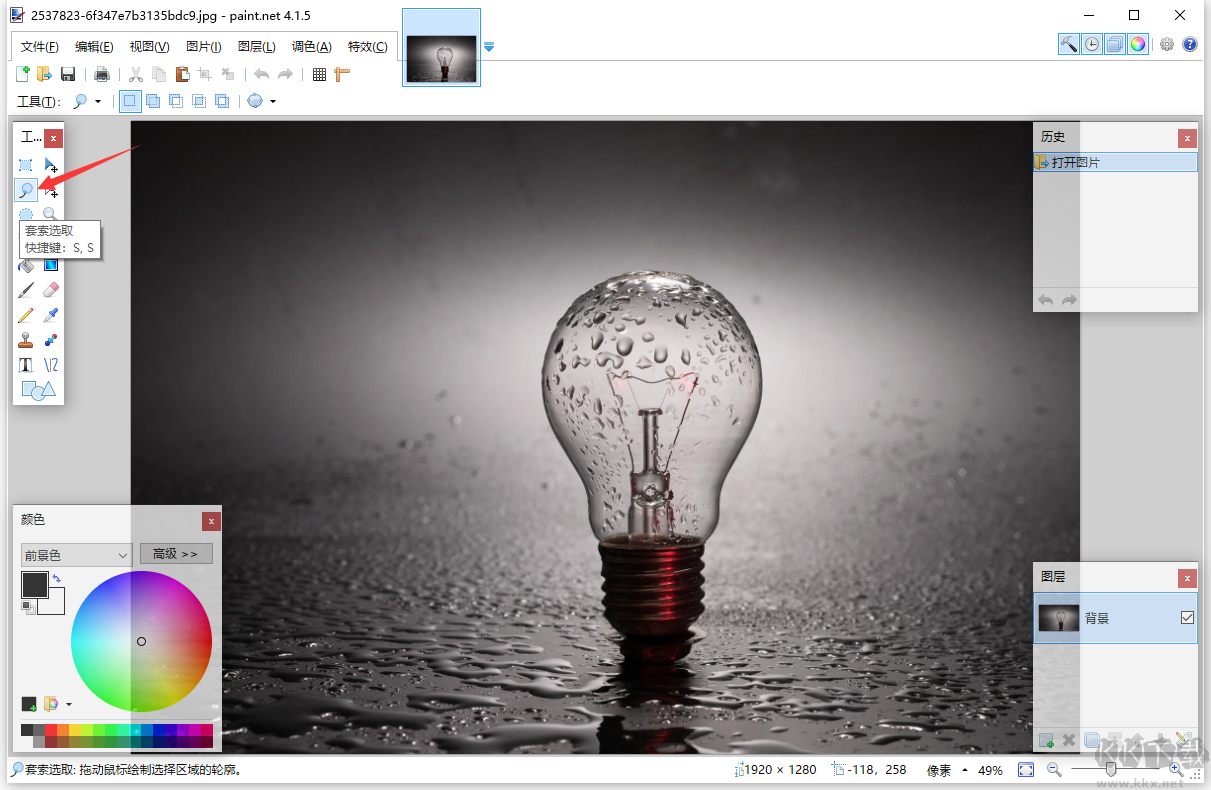
2、将灯泡整个选中,并确保无遗漏部分。
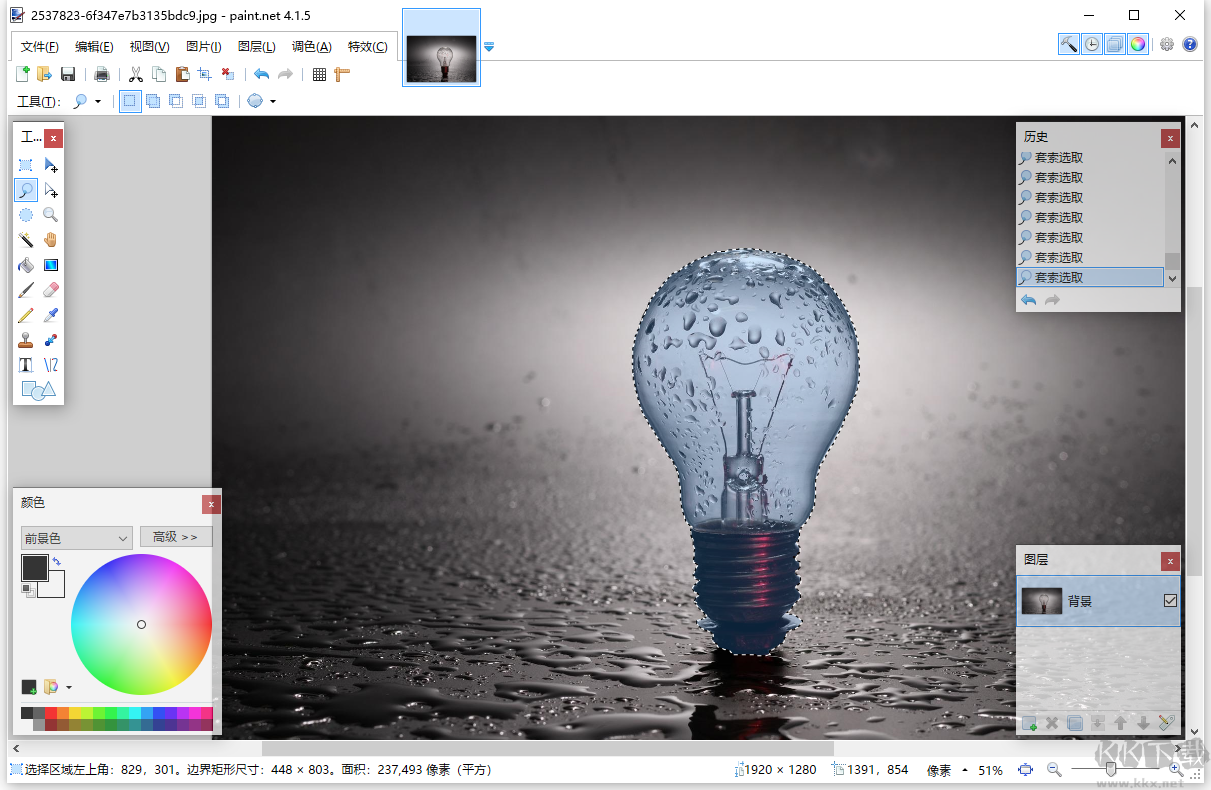
3、然后点开顶部菜单栏中的“编辑”按钮,选择下方下拉菜单中的“反选”选项,或者直接使用“Ctrl+i”的快捷键组合。
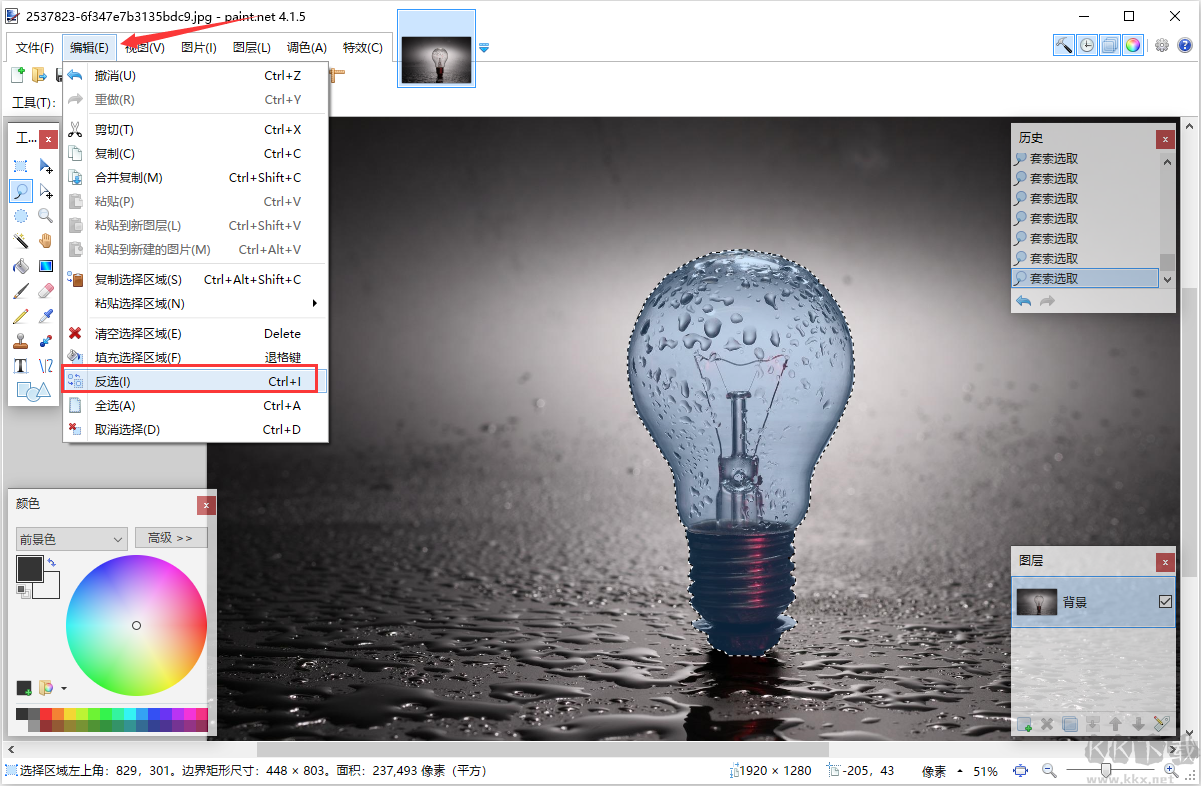
4、这样就能直接选到所有外部区域了。
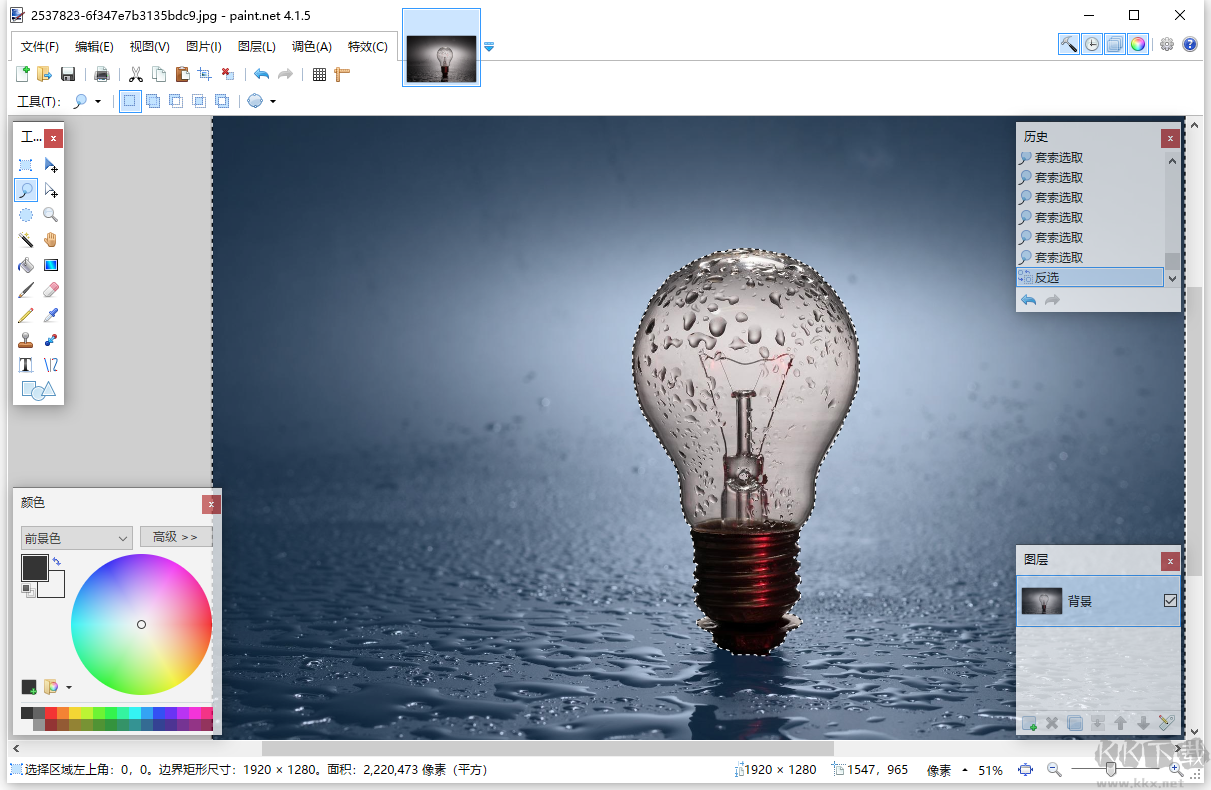
5、然后点击顶部菜单栏中的“编辑”按钮,在选择下拉菜单中的“清空选择区域”选项,或直接点击键盘上的“Delete”键。
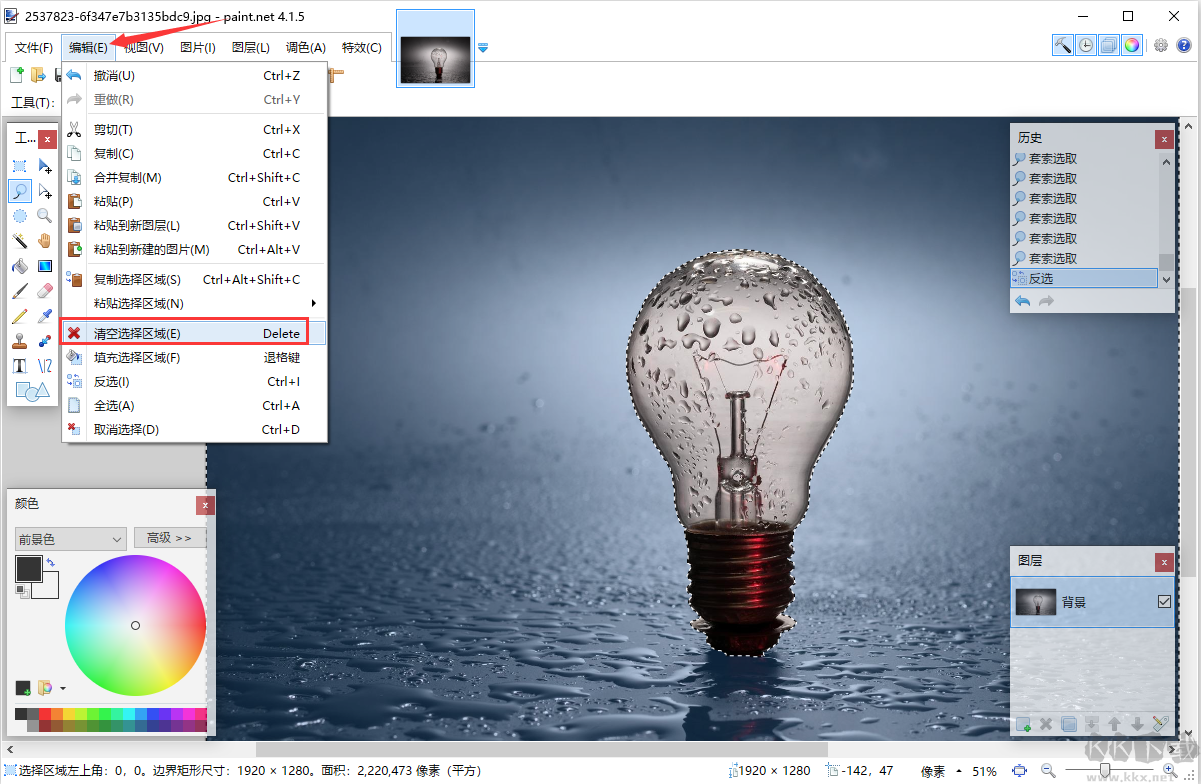
6、这样就只剩下灯泡了,快来试试吧。
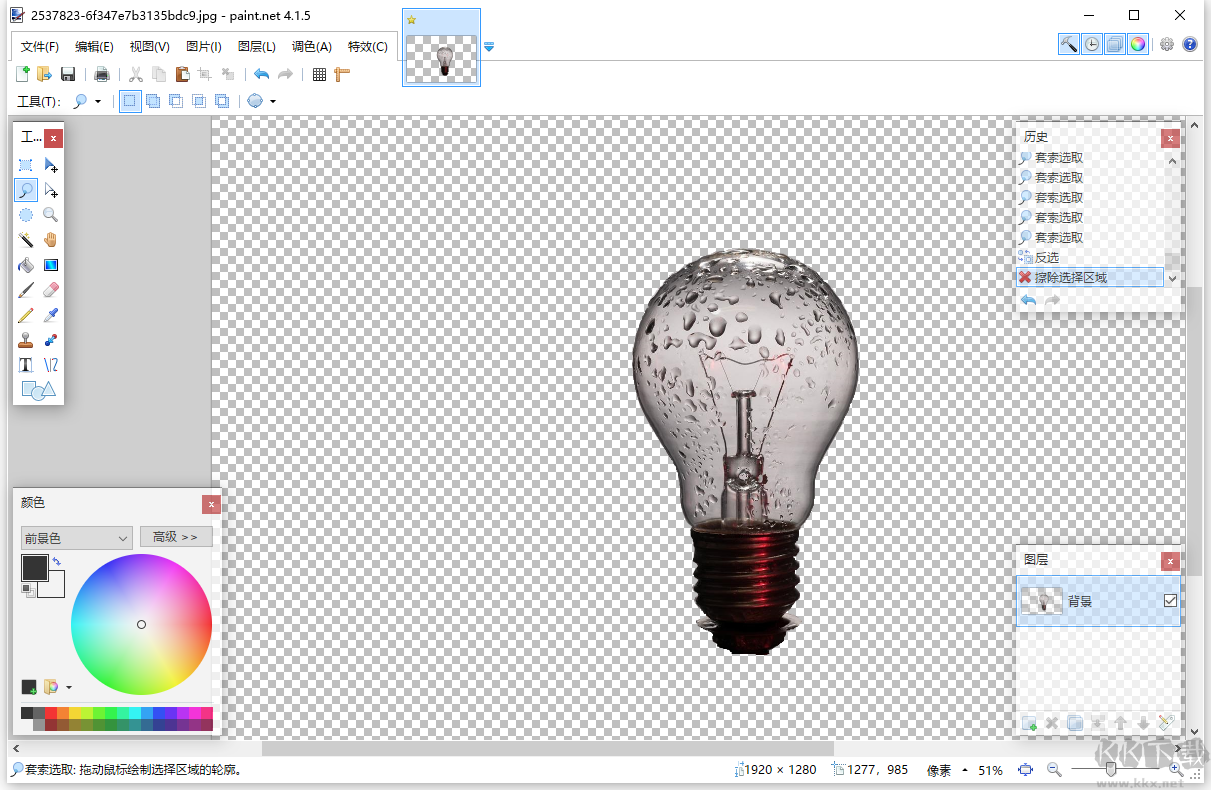
Paint.NET 功能
简单直观的用户界面
Paint. NET使用Windows Aero 界面,具有立体感,使用户拥有了家的感觉。另外由于其简单直观的界面,使用户很容易找到自己需要的工具。两侧共有四个窗口——工具、历史记录、颜色和图层。用户可以在窗口顶部的下拉菜单中自行选择删除或添加。
键盘快捷键
熟悉PS软件的人都知道,它支持许多键盘快捷键,而Paint. NET也支持。当鼠标悬停在一个工具上时,就会显示出该工具的名称以及所代表的快捷键。
表现。
无论你是哪种电脑,Paint.NET的速度都非常快,而且它的速度也非常快。但这也不能说就不会出现崩溃的情况,目前只希望这种情况能够持续下去。
网络社区
NET最大的特点是它拥有一个活跃的在线社区,用户可以相互交流,讨论问题。Part.NET论坛的两大特色是教程和插件。网上社区是个好主意,相信它能帮助用户及时地解决问题。
特效作用
NET图像编辑器上有很多特效,从增强图像效果(包括调整图像对比度和颜色)到去除红眼等等。
各种各样强有力的工具
除了特效之外,Paint.NET还提供各种功能强大的工具。从3.0的新版本渐变工具到着色工具。若您不使用特定的工具,可以通过帮助教程查看帮助。
史料记录
每一次处理图像的操作,都会储存在历史记录中,你可以不断地“撤销”和“恢复”。有时会因为画错了地方而感到沮丧,但历史记录却可以弥补这一点。但小编在此提醒一句,如果您是一位设计师,还是尽量少用功能吧。
自由。
自由工具总是能够获得用户特别的青睐。


 图片去水印软件Inpaint v8.1绿色破解版19M
图片去水印软件Inpaint v8.1绿色破解版19M PaintTool SAI 破解版6.10MB
PaintTool SAI 破解版6.10MB Paint.NET(简版Photoshop) v4.3汉化版12.1M
Paint.NET(简版Photoshop) v4.3汉化版12.1M Easy Paint tool sai v2.3.3中文破解版14.6M
Easy Paint tool sai v2.3.3中文破解版14.6M Teorex Inpaint v9.0中文破解版16.9MB
Teorex Inpaint v9.0中文破解版16.9MB 图片去水印神器inpaint v9.0绿色破解版9.9M
图片去水印神器inpaint v9.0绿色破解版9.9M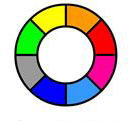 AI线稿上色软件( Style2Paints) v45中文官方版2.4G
AI线稿上色软件( Style2Paints) v45中文官方版2.4G Teorex Inpaint绿色版 v9.2.1.09.73MB
Teorex Inpaint绿色版 v9.2.1.09.73MB Paint.NET绘画软件 v5.0.1088.10MB
Paint.NET绘画软件 v5.0.1088.10MB Corel Painter PC客户端官方新版本 v22.0.1.1712.67MB
Corel Painter PC客户端官方新版本 v22.0.1.1712.67MB